iPhoneでSiriをChatGPTに置き換える方法
公開: 2023-04-08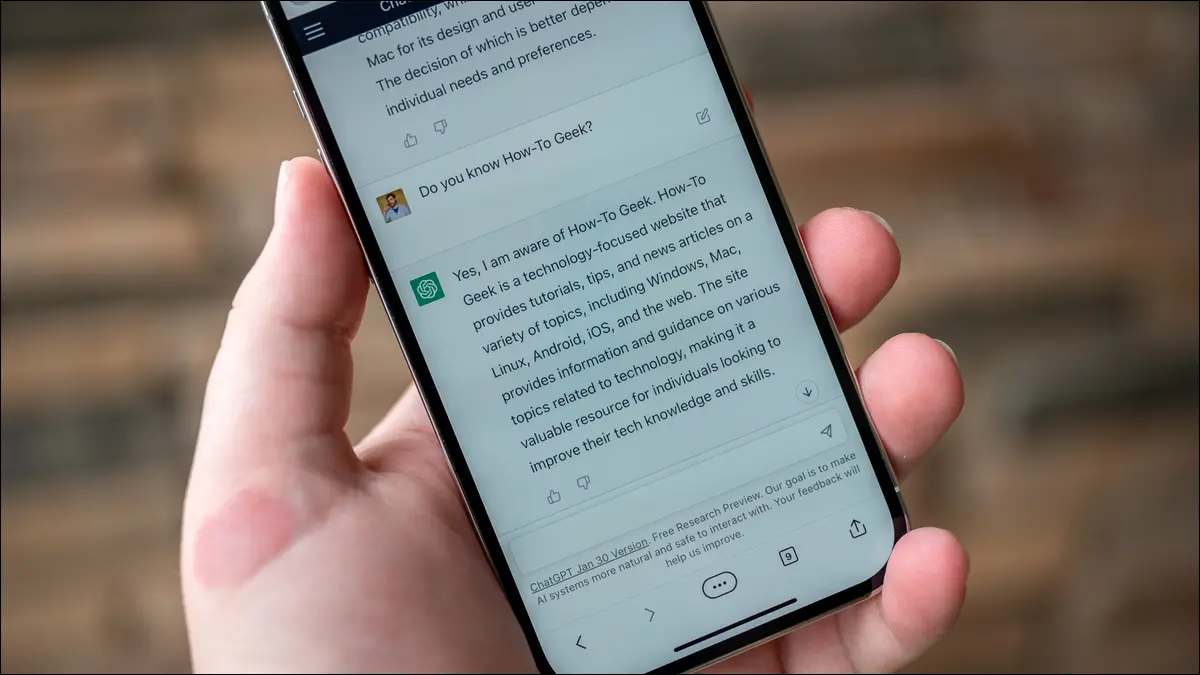
Siri は iPhone を制御できますが、ChatGPT ほど強力ではありません。 幸いなことに、ChatGPT を iPhone に追加して、Siri を ChatGPT へのゲートウェイとして使用して、音声で話しかけることができます。 方法は次のとおりです。
ChatGPT ショートカットを iPhone に追加する
Siri を使用して ChatGPT をトリガーする
テキスト チャットにも ChatGPT ショートカットを使用する
ChatGPT API の使用は無料ではありません
ブラウザで ChatGPT を無料で使用する
Bing アプリで Bing Chat (GPT-4) を使用する
Siri で ChatGPT を使用する理由
その他のChatGPTの代替
ChatGPT ショートカットを iPhone に追加する
ChatGPT Siri 統合は、Apple のショートカット アプリと OpenAI API を使用して機能します。 Siri を使用して ChatGPT ショートカットをトリガーした後、リクエストを口述することができます。 このリクエストは OpenAI のサーバーに送信され、処理され、レスポンスが返されます。 OpenAI API の使用は無料ではないことに注意してください。最初はサインオン クレジットがいくらか得られますが、それを使い続けるには、後で説明するように、最終的に支払う必要があります。 (ただし、非常に安価です。ChatGPT Plus よりもはるかに安価です。)
ショートカットを使用して Siri から ChatGPT を呼び出すには、さまざまな方法があります。 独自のものを構築することもできます。 今日は Yue-Yang の ChatGPT Siri を使用します。 これを選択したのは、これが機能し、何度か更新されており、作成者の GitHub ページで古いバージョンと並んで新しいバージョンのショートカットが利用できるためです。
まず、ショートカットで使用する OpenAI API キーを生成する必要があります。 これを行うには、ユーザー設定の OpenAI API キー ページに移動します。 まだアカウントを持っていない場合は、OpenAI に登録してログインし、API キー ページにアクセスします。
「Create New Secret Key」ボタンをクリックすると、新しい API キーが生成されます。 これを安全な場所にコピーし、他の人に見せないでください。 使用するショートカットを設定するために必要になります。
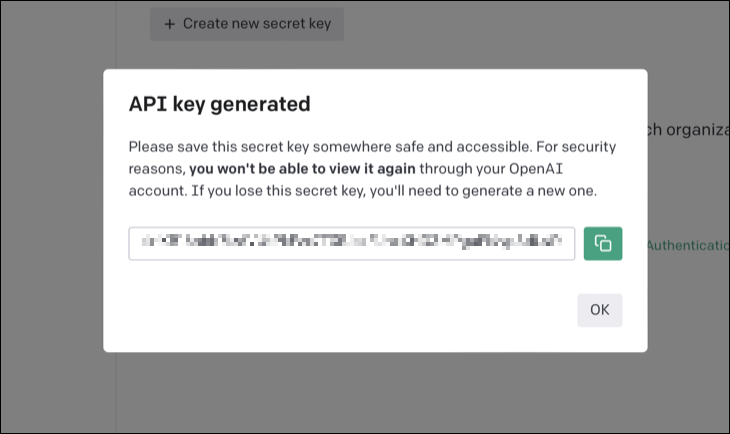
iPhone、iPad、または Mac でこの次の手順を完了すると、ショートカットがプラットフォーム間で同期されます。 ChatGPT Siri GitHub ページにアクセスして、最新バージョンのショートカットを入手してください。 「英語版」へのリンクを介して、メイン ページにリストされています。 執筆時点での最新バージョンは ChatGPT Siri 1.2.4 です。
ショートカットをタップまたはクリックすると、[ショートカットの設定] ボタンが表示されます。 それをタップまたはクリックすると、API キーを提供するよう求められます。 表示されたテキスト フィールドに API キーを貼り付けて、次のステップに進みます。
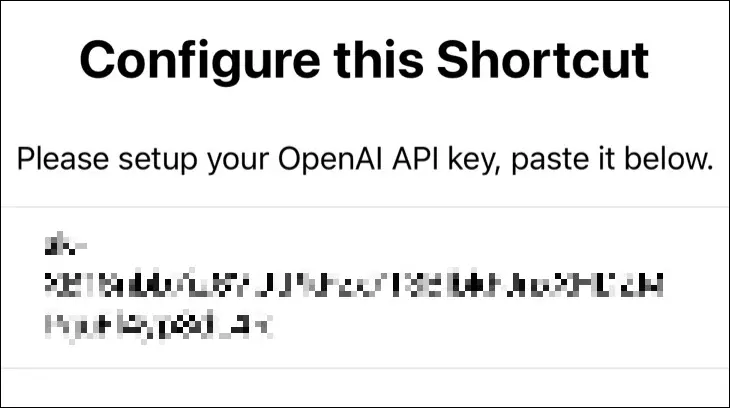
これで、すべての ChatGPT インタラクションをシードするデフォルトのプロンプトが表示されます。 これはそのままにしておくことも、好みに応じて変更することもできます。
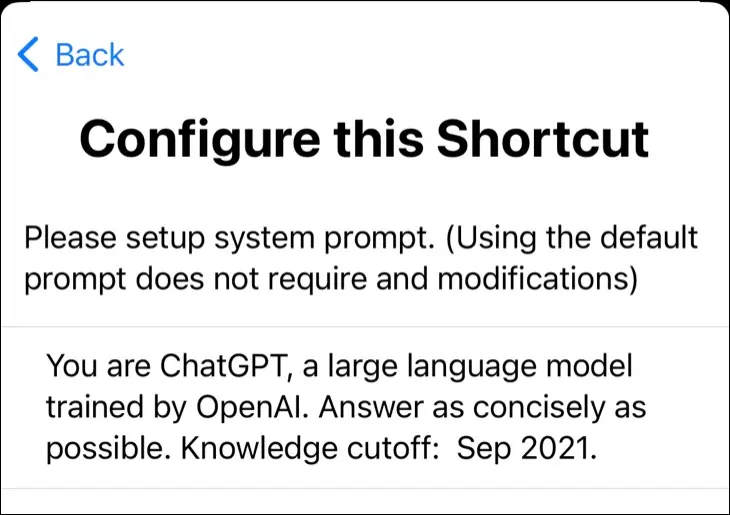
最後に、使用するモデルを選択します。 GPT-3.5 Turbo と GPT-4 から選択できます。 前者は API 呼び出しの点で安価で高速ですが、GPT-4 はより高度で、より多くの処理が必要であり、低速です。
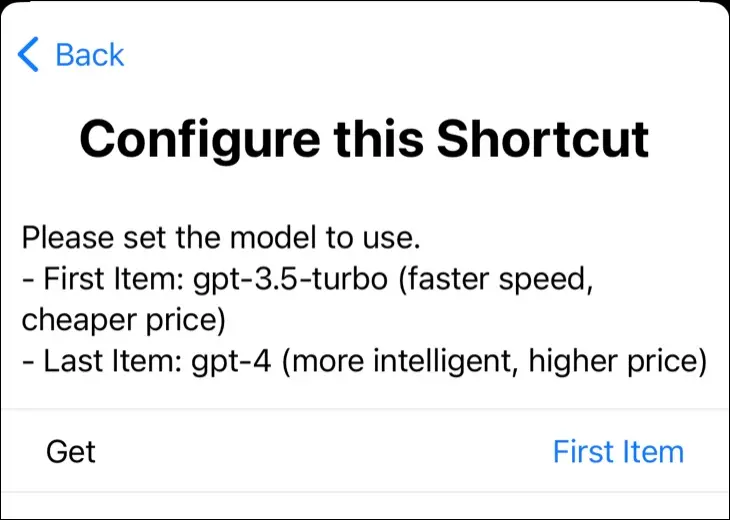
「ショートカットを追加」ボタンを押します。 iPhone、iPad、および Mac のショートカット アプリからこれをトリガーできるようになりました。 macOS メニュー バーを使用するか、ホーム画面ウィジェットを使用します。
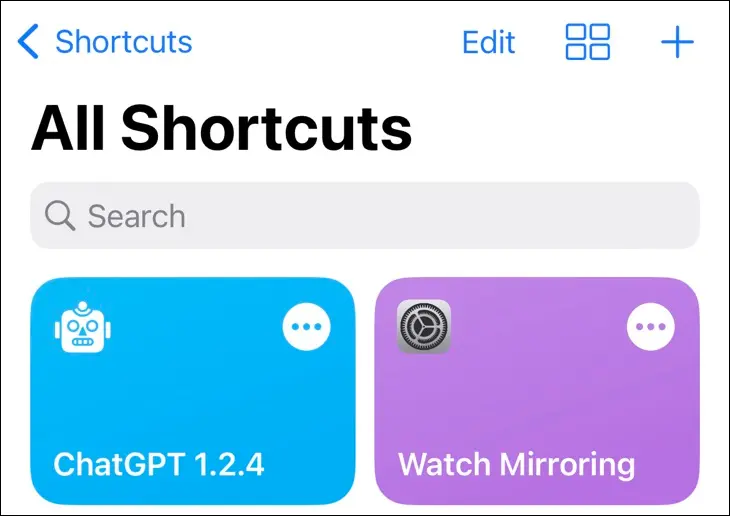
Siri 経由で実行する前に、iPhone でショートカットを手動で実行することをお勧めします。 作成したばかりの「ChatGPT 1.2.4」ショートカットを押して、ChatGPT にランダムな質問をする (「ストーリーを教えて」を試してみてください) と、OpenAI の Web サイトへのアクセスを許可するよう求めるプロンプトが表示されますが、これを受け入れる必要があります。
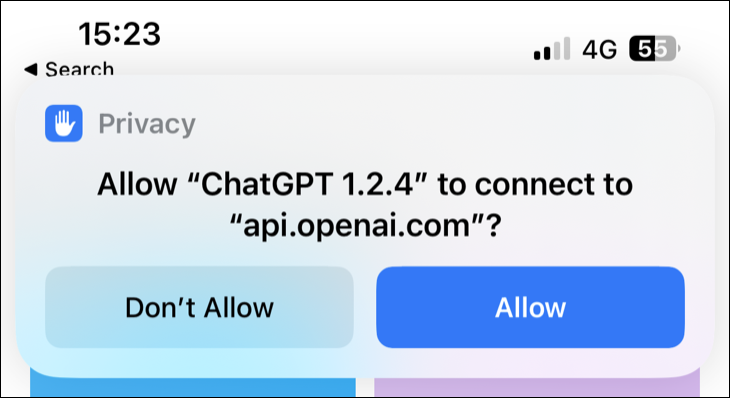
最後に、クリップボードへのショートカット アクセスを許可します (これにより、応答がクリップボードに自動的にコピーされます)。 クエリに対する応答がウィンドウに表示されるはずです。
関連: ChatGPT を Apple Watch に追加する方法
Siri を使用して ChatGPT をトリガーする
ショートカットの名前を Siri に伝えることで、ChatGPT をトリガーできます。 そのため、Siri を常時リッスン モードにしている場合は、「Hey Siri, ChatGPT 1.2.4」(または、作成したショートカットの名前は何でも) と言うことができます。 すべてがうまくいけば、「I am here, always at your service!」という応答が表示されます。

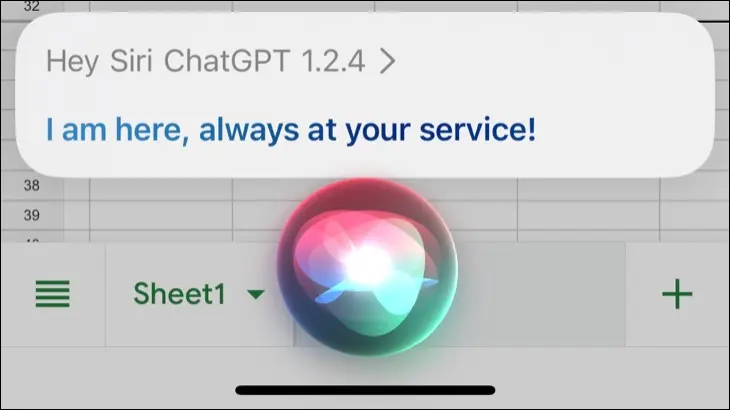
これは、クエリで ChatGPT をヒットするための合図です。 あまり長く待つと、Siri はリッスンを停止し、「接続に問題があります」などの通知を受ける前に、「まだ動作中です...」や「ちょっと待ってください...」などのメッセージが表示されます。
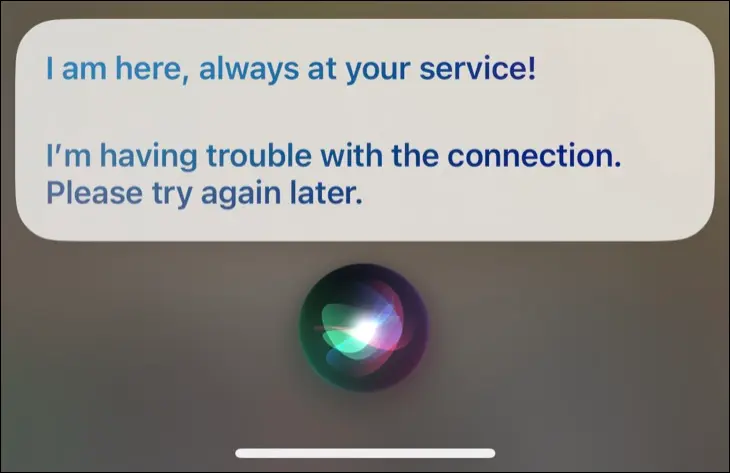
最良の結果を得るには、Siri があなたをよりよく理解できるように、ChatGPT ショートカットに別の名前を付けることを検討してください。 これを行うには、iPhone でショートカットを起動し、ショートカットをタップ アンド ホールドして、利用可能なオプションから [名前の変更] を選択します。
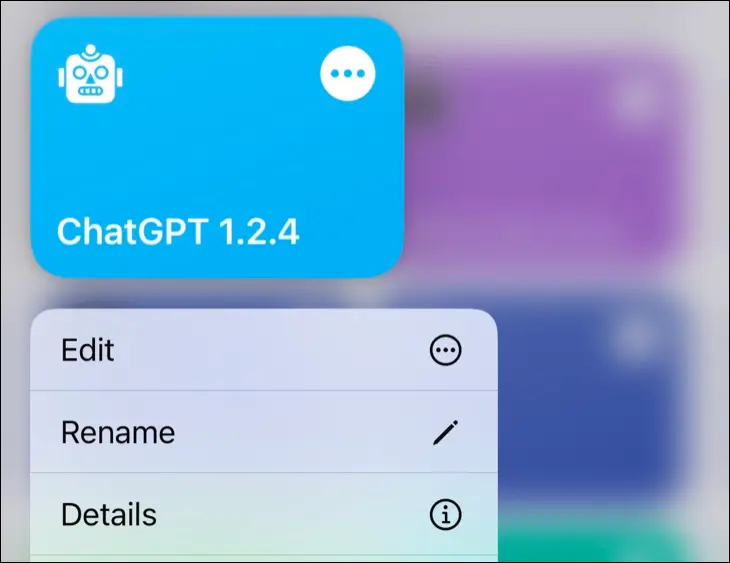
これで、Siri は新しい名前を使用して ChatGPT ショートカットを実行します。 そのため、ショートカットの名前を「GPT」に変更すると、「Hey, Siri GPT」と話しかけてチャットを開始できます。
テキスト チャットにも ChatGPT ショートカットを使用する
ChatGPT ショートカットは、返信を受け取るとすぐに次のプロンプトに移動するため、短いクエリに最適です。 いつでもチャットボットに「最後の回答を繰り返す」ように依頼して、回答全体を確認できることを忘れないでください。 または、ショートカット アプリ内からショートカットを実行すると、自分のペースで会話を行うことができます。
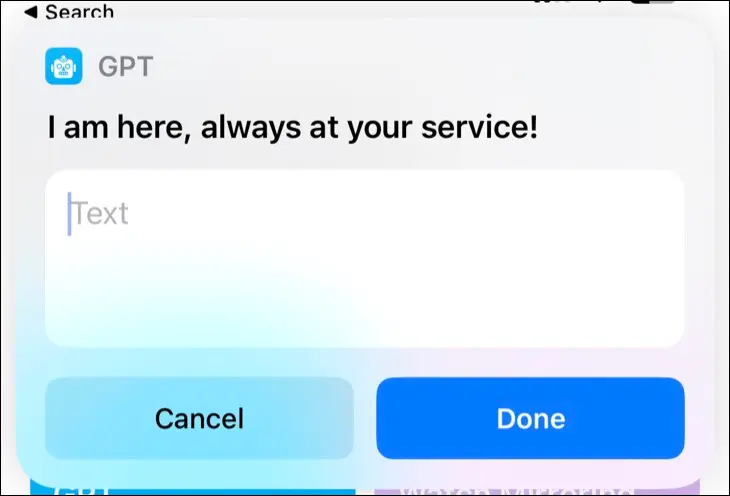
会話を続けるには、返信を入力する前に、すべての応答を受信したら [完了] をクリックする必要があります。 これは、レシピ、長い説明、ストーリー、クイズ、リストなど、ChatGPT が得意とする、より詳細な応答に最適です。
ChatGPT API の使用は無料ではありません
ChatGPT を使用するためのアカウントに初めてサインアップすると、OpenAI の API 全体で使用できる 18 ドルのクレジットを獲得できます。 このクレジットは最終的に期限切れになります。API 呼び出しを継続するには、さらに購入する必要があります。 つまり、ChatGPT を使用するこの方法は永久に無料ではないということです。
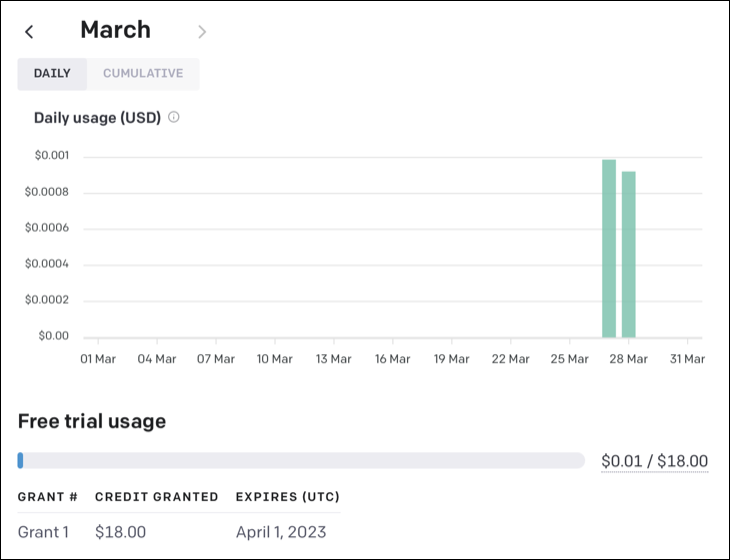
OpenAI の使用状況ページで現在の使用状況を確認できます。 各 ChatGPT 応答は 1 セントに満たない金額であり、完全な内訳は OpenAI の料金ページで確認できます。
OpenAI の API を引き続き使用する場合は、カードの詳細を追加し、OpenAI Billing ページで使用制限を設定します。
ブラウザで ChatGPT を無料で使用する
OpenAI クレジットを使い果たし、Siri 経由で ChatGPT を引き続き使用するために有料アカウントを設定したくない場合は、代わりに古き良き ChatGPT Web サイトを使用してください。
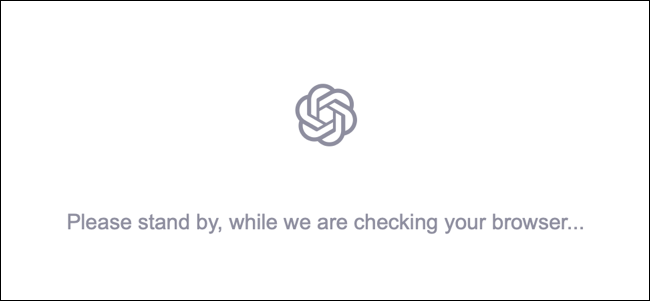
ChatGPT の Web ベース バージョンは、iPhone などのモバイル デバイス、または Mac または PC のデスクトップ Web ブラウザーから無料で使用できます。 ChatGPT Plusに加入していない限り、繁忙期の使用は制限されます。また、使用するにはログインして人間であることを確認する必要があるため、Siriの統合のようにシームレスではありません.
Bing アプリで Bing Chat (GPT-4) を使用する
ChatGPT の標準的な無料利用枠のユーザーは GPT-4 の統合を待つ必要がありますが、Bing はモデルの最新バージョンをしばらく使用しています。 Microsoft の検索 AI アシスタントを使用するには、Bing Chat にサインアップするだけです。 Microsoft は GPT ベースのチャット機能の待機期間を削除しましたが、使用は依然として特定のアプリに限定されています。
デスクトップでは、(執筆時点で) Microsoft Edge を使用する必要がありますが、モバイル ユーザーは iPhone および Android 用の Bing アプリに制限されています。 iPhone 用の Bing をダウンロードし、Bing チャットにアクセスできるアカウントでログインして、すぐにチャットを開始してください。
Siri で ChatGPT を使用する理由
Siri は、iPhone にあるアプリやサービスを操作するのに便利です。 Siri を使用して、メッセージの作成、電話の発信、リマインダーの追加、新しいメモの作成、アプリの起動、さらには iPhone の再起動を行うことができます。 Siri は単純な Web 要求も処理できますが、この点では Google や Amazon のアシスタントほど優れていません。
比較すると、ChatGPT は Web の知識の膨大なスナップショットでトレーニングされています。 OpenAI のチャットボットは完璧にはほど遠いですが、クエリに対して興味深い、有用な、または単純に面白い回答を提供する能力は、Siri に匹敵するものではありません。
たとえば、ChatGPT に依頼して、冷蔵庫にあるアイテムを使用してレシピを作成することができます (相性が悪い場合でも)。 これを使用して、考えられるあらゆるトピックについてクイズを作成したり (答えが常に正しいとは限りません)、意味をなさないジョークを言ったり、ランダムなトピックに関するストーリーを「でっち上げ」たりすることができます。
ChatGPT やその他の AI 生成システムは、人間のように「考えたり」創造したりするのではなく、基礎となる言語モデルに基づいてパターンを予測しています。
その他のChatGPTの代替
Google Bard は、Bing がうまくいかない場合に試してみたい、もう 1 つの検索エンジン駆動の AI チャットボットです。 OpenAI Playground、GitHub CoPilot、および Jasper は、試してみたい ChatGPT の他の選択肢の 1 つです。
Siriもまだまだ使えます。 Siri でできる便利な機能をいくつか確認してください。
